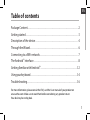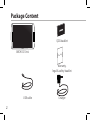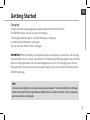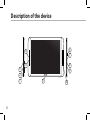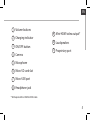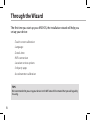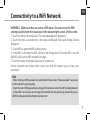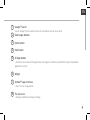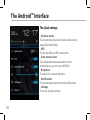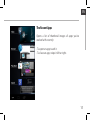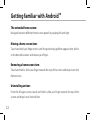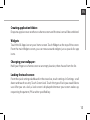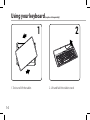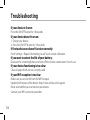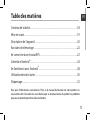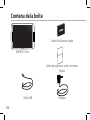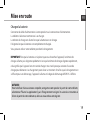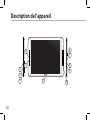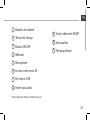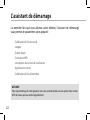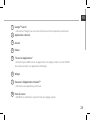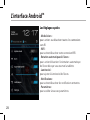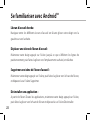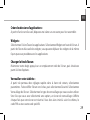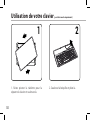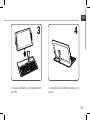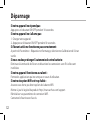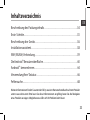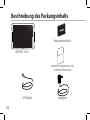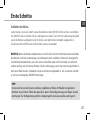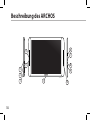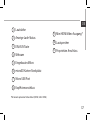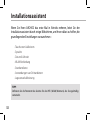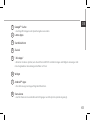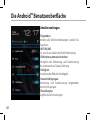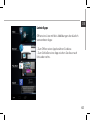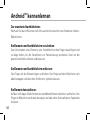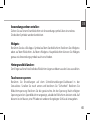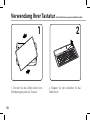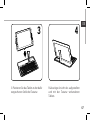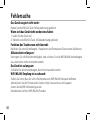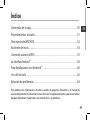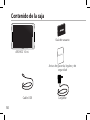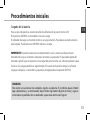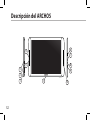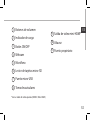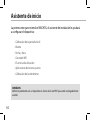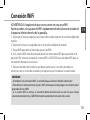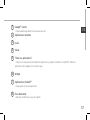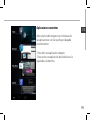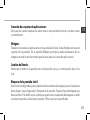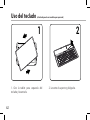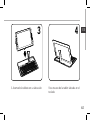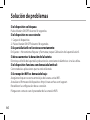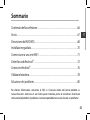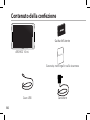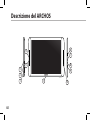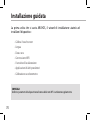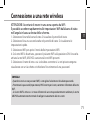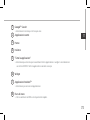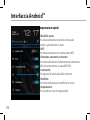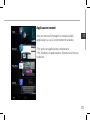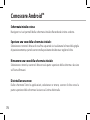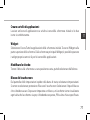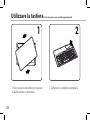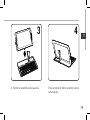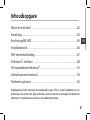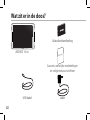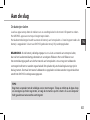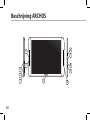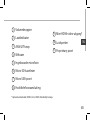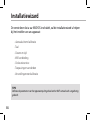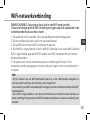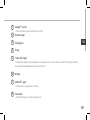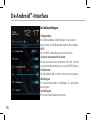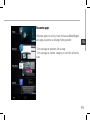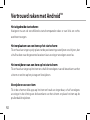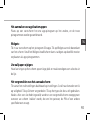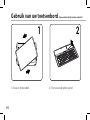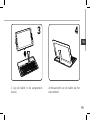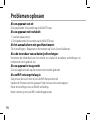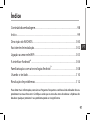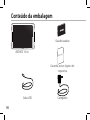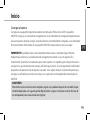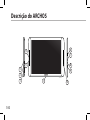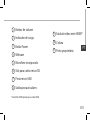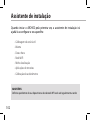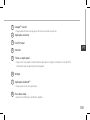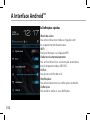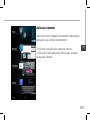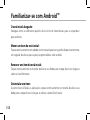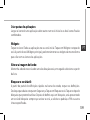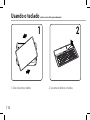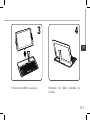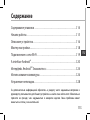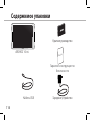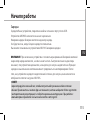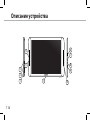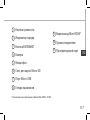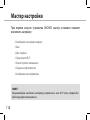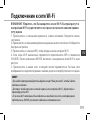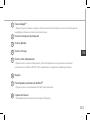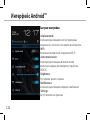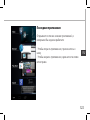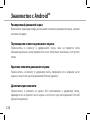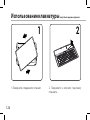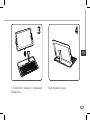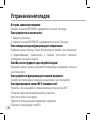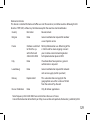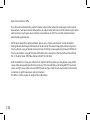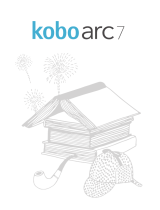La pagina si sta caricando...
La pagina si sta caricando...
La pagina si sta caricando...
La pagina si sta caricando...
La pagina si sta caricando...
La pagina si sta caricando...
La pagina si sta caricando...
La pagina si sta caricando...
La pagina si sta caricando...
La pagina si sta caricando...
La pagina si sta caricando...
La pagina si sta caricando...
La pagina si sta caricando...
La pagina si sta caricando...
La pagina si sta caricando...
La pagina si sta caricando...
La pagina si sta caricando...
La pagina si sta caricando...
La pagina si sta caricando...
La pagina si sta caricando...
La pagina si sta caricando...
La pagina si sta caricando...
La pagina si sta caricando...

24
1
7
2
3
4
5
6
8
L’interface Android
TM
La pagina si sta caricando...
La pagina si sta caricando...
La pagina si sta caricando...
La pagina si sta caricando...
La pagina si sta caricando...
La pagina si sta caricando...
La pagina si sta caricando...
La pagina si sta caricando...
La pagina si sta caricando...
La pagina si sta caricando...
La pagina si sta caricando...
La pagina si sta caricando...
La pagina si sta caricando...
La pagina si sta caricando...
La pagina si sta caricando...
La pagina si sta caricando...
La pagina si sta caricando...
La pagina si sta caricando...
La pagina si sta caricando...
La pagina si sta caricando...
La pagina si sta caricando...
La pagina si sta caricando...
La pagina si sta caricando...
La pagina si sta caricando...
La pagina si sta caricando...
La pagina si sta caricando...
La pagina si sta caricando...
La pagina si sta caricando...
La pagina si sta caricando...
La pagina si sta caricando...
La pagina si sta caricando...
La pagina si sta caricando...
La pagina si sta caricando...
La pagina si sta caricando...
La pagina si sta caricando...
La pagina si sta caricando...
La pagina si sta caricando...
La pagina si sta caricando...
La pagina si sta caricando...
La pagina si sta caricando...

65
IT
Sommario
Per ulteriori informazioni, consultare le FAQ e il manuale utente del vostro prodotto su
www.archos.com. Accertarsi di aver letto questo materiale prima di considerare l’eventuale
restituzione del prodotto. Il problema riscontrato potrebbe non essere davvero un problema!
Contenuto della confezione....................................................................................
Avvio......................................................................................................................
Descrizione del ARCHOS..........................................................................................
Installazione guidata.................................................................................................
Connessione a una rete WiFi .................................................................................
L’inter faccia di Android
TM
...........................................................................................
Conoscere Android
TM
..................................................................................................
Utilizzare la tastiera.....................................................................................................
Soluzione dei problemi...........................................................................................
66
67
68
70
71
72
76
78
80

66
Warranty
Contenuto della confezione
ARCHOS 101XS
Cavo USB
Caricatore
Guida dell’utente
Garanzia, note legali e sulla sicurezza

67
IT
Avvio
Caricamento della batteria
Caricare il dispositivo collegando il cavo di alimentazione nella porta micro-USB.
Il dispositivo ARCHOS si accenderà e inizierà a ricaricarsi.
Mentre la batteria si ricarica, la spia dell’indicatore di ricarica è accesa. Una volta completata la
ricarica, essa lampeggerà. Durante il caricamento è possibile usare ARCHOS.
IMPORTANTE: Quando la batteria è completamente scarica e si collega il dispositivo, la spia
dell’indicatore di ricarica si accende e inizia a lampeggiare. Se la spia dell’indicatore di ricarica
lampeggia rapidamente, significa che il dispositivo si sta ricaricando, ma non dispone ancora
di energia sufficiente ad avviarsi. Questa ricarica con il dispositivo spento potrebbe durare a
lungo. Quando il dispositivo è sufficientemente carico per avviarsi, si accenderà e visualizzerà il
logo di avvio ARCHOS.
CONSIGLI:
Per ricevere un’assistenza più completa, registrare il prodotto. Dal vostro tablet, premere il
pulsante Apps quindi Registrazione online e seguire le istruzioni sullo schermo. Con un computer,
andare su www.archos.com/register.

68
1
2
6
7
8
9
10
11
3
4
5
Descrizione del ARCHOS

69
IT
Tasti volume
Indicatore della ricarica
Pulsante ON/OFF
Webcam
Microfono incorporato
Lettore di schede micro SD
Porta micro-USB
Spinotto cue
Uscita video mini HDMI*
Altoparlante
Porta proprietaria
* Con cavo video opzionale (HDMI / mini HDMI).
1
9
2
10
3
11
4
5
6
7
8

70
Installazione guidata
CONSIGLI:
Definire i parametri del dispositivo nella zona della rete WiFi si utilizzano regolarmente.
La prima volta che si avvia ARCHOS, il wizard di installazione aiuterà ad
installare il dispositivo :
- Calibra il touchscreen
- Lingua
- Data e ora
- Connessione WiFi
- Il servizio di localizzazione
- Applicazioni di altri produttori
- Calibrazione accelerometro
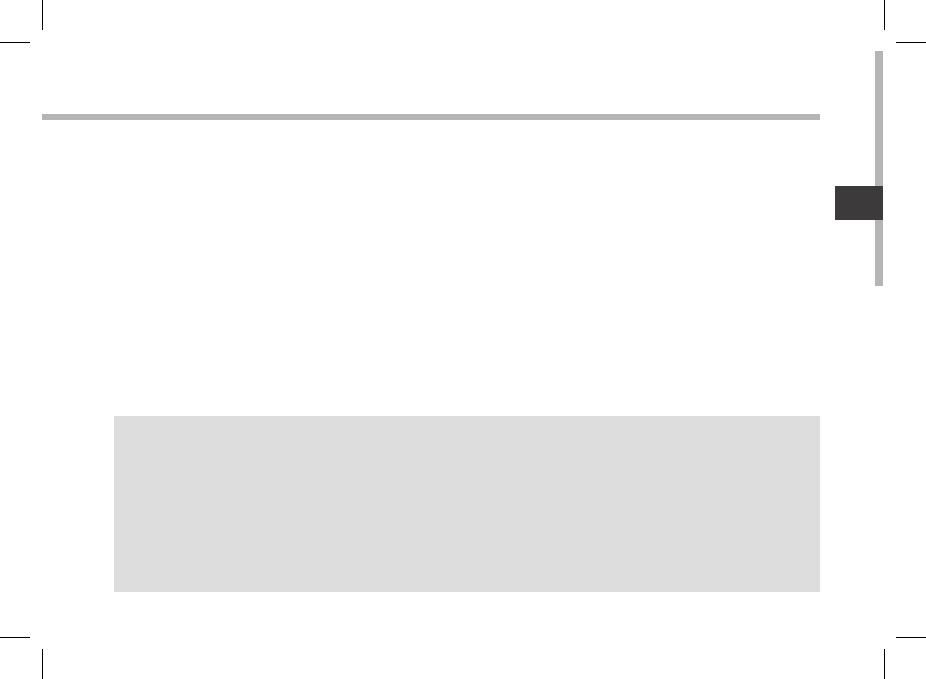
71
IT
Connessione a una rete wireless
CONSIGLI:
- Quando si inserisce una password WiFi, si consiglia di selezionare «Visualizza password» .
- Per ottenere la password (impostazioni) WiFi corretta per la rete, contattare il fornitore della rete
WiFi.
- Se la rete WiFi è attiva e ci si trova all’interno di una rete precedentemente utilizzata, il vostro
ARCHOS automaticamente tenterà di collegarsi nuovamente alla stessa rete.
ATTENZIONE: Accertarsi di essere in una zona coperta da WiFi.
È possibile accedere rapidamente alle impostazioni WiFi dalla barra di stato
nell’angolo in basso a destra dello schermo.
1. Selezionare l’ora nella barra di stato. Si visualizza il pannello di stato.
2. Selezionare l’ora una seconda volta nel pannello di stato. Si visualizzano le
impostazioni rapide.
3. Selezionare WiFi per aprire il menù delle impostazioni WiFi.
4. Se la rete WiFi è disattivata, spostare il pulsante WiFi sulla posizione ON. Una volta
attivata la rete WiFi, ARCHOS scansionerà le reti WiFi presenti.
5. Selezionare il nome di rete a cui si desidera connettersi. Le reti private vengono
visualizzate con un lucchetto e richiedono l’inserimento di una password.

72
1
7
2
3
4
5
6
8
Interfaccia Android
TM

73
IT
Google
TM
Search
> Selezionare la ricerca per testo o per voce.
Applicazioni recenti
Home
Indietro
"Tutte le applicazioni"
> Selezionare questa icona per visualizzare tutte le applicazioni e i widget si accenderanno
sul vostro ARCHOS. Tutte le applicazioni scaricate sono qui.
Widget
Applicazioni Android
TM
> Selezionare per avviare un’applicazione.
Barra di stato
> Che visualizza le notiche e le impostazioni rapide.
1
2
3
4
5
6
7
8

74
Interfaccia Android
TM
Impostazioni rapide
- Modalità aereo:
Per attivare/disattivare tutte le connessioni
wireless, specialmente in volo.
- WiFi:
Per attivare/disattivare la connessione WiFi.
- Rotazione automatica schermo:
Per attivare/disattivare l’orientamento automatico
dello schermo mentre si ruota ARCHOS.
- Luminosità:
Per regolare la luminosità dello schermo.
- Notiche:
Per attivare/disattivare le notiche in arrivo.
- Impostazioni:
Per accedere a tutte le impostazioni.

75
IT
Applicazioni recenti
Apre un elenco di immagini in miniatura delle
applicazioni su cui si è recentemente lavorato:
- Per aprire un’applicazione, selezionarla.
- Per chiudere un’applicazione, sorarla da sinistra o
da destra.

76
Conoscere Android
TM
Schermata iniziale estesa:
Navigare tra i vari pannelli della schermata iniziale sorando da sinistra o destra.
Spostare una voce della schermata iniziale:
Selezionare e tenere il dito su di essa no a quando si visualizzano le linee della griglia
di posizionamento, quindi scorrere nella posizione desiderata e togliere il dito.
Rimuovere una voce della schermata iniziale:
Selezionare e tenerla, scorrere il dito verso la parte superiore dello schermo e lasciare
sull’icona Rimuovi.
Disinstallare una voce:
Dalle schermate Tutte le applicazioni, selezionare e tenere, scorrere il dito verso la
parte superiore dello schermo e lasciare su Cestino disinstalla.

77
IT
Creare cartelle di applicazioni:
Lasciare un’icona di applicazione su un’altra icona della schermata iniziale e le due
icone si combineranno.
Widget:
Selezionare l’icona Tutte le applicazioni della schermata iniziale. Toccare i Widget sulla
parte superiore dello schermo. Dalla schermata principale Widget, è possibile spostare
i widget proprio come si fa per le icone delle applicazioni.
Modicare lo sfondo:
Tenere il dito sulla schermata su una posizione vuota, quindi selezionare dall’elenco.
Blocco del touchscreen:
Dal pannello delle impostazioni rapide nella barra di stato, selezionare impostazioni.
Scorrere e selezionare protezione. Bloccare il touchscreen Selezionare il tipo di blocco
che si desidera usare. Dopo aver impostato un blocco, un lucchetto viene visualizzato
ogni volta che lo schermo si apre, richiedendo sequenza, PIN o altra chiave specicata.

78
1 2 3 4
Utilizzare la tastiera (la tastiera può essere venduta separatamente)
1. Fate ruotare la tavoletta per separarsi
lei dalla tastiera e sollevatela.
2. Sollevate la stampella e piegatela.

79
1 2 3 4
IT
Vista posteriore della tavoletta posta
sulla tastiera.
3. Ponete la tavoletta sulla sua area.

80
Soluzione dei problemi
Nel caso in cui il dispositivo sembri bloccato:
Premere il pulsante ON/OFF per 10 secondi.
Nel caso in cui il dispositivo non si accenda:
1. Caricare il dispositivo.
2. Premere il pulsante ON/OFF per 10 secondi.
Se il touchscreen non funziona correttamente:
Da Impostazioni > Strumenti di riparazione e formatta, selezionare la calibratura del
touchscreen.
Se si desidera estendere la vita della batteria:
Diminuire la luminosità dello schermo e spegnere le connessioni wireless non in uso.
Se il dispositivo funziona troppo lentamente:
Chiudere tutte le applicazioni non attualmente in uso.
Se la ricezione WiFi è troppo lenta:
Accertarsi di non essere troppo lontani dal punto WiFi.
Aggiornare il rmware del dispositivo: http://www.archos.com/support.
Ripristinare le impostazioni di connessione.
Contattare il fornitore della connessione WiFi.
La pagina si sta caricando...
La pagina si sta caricando...
La pagina si sta caricando...
La pagina si sta caricando...
La pagina si sta caricando...
La pagina si sta caricando...
La pagina si sta caricando...
La pagina si sta caricando...
La pagina si sta caricando...
La pagina si sta caricando...
La pagina si sta caricando...
La pagina si sta caricando...
La pagina si sta caricando...
La pagina si sta caricando...
La pagina si sta caricando...
La pagina si sta caricando...
La pagina si sta caricando...
La pagina si sta caricando...
La pagina si sta caricando...
La pagina si sta caricando...
La pagina si sta caricando...
La pagina si sta caricando...
La pagina si sta caricando...
La pagina si sta caricando...
La pagina si sta caricando...
La pagina si sta caricando...
La pagina si sta caricando...
La pagina si sta caricando...
La pagina si sta caricando...
La pagina si sta caricando...
La pagina si sta caricando...
La pagina si sta caricando...
La pagina si sta caricando...
La pagina si sta caricando...
La pagina si sta caricando...
La pagina si sta caricando...
La pagina si sta caricando...
La pagina si sta caricando...
La pagina si sta caricando...
La pagina si sta caricando...
La pagina si sta caricando...
La pagina si sta caricando...
La pagina si sta caricando...
La pagina si sta caricando...
La pagina si sta caricando...
La pagina si sta caricando...
La pagina si sta caricando...
La pagina si sta caricando...
La pagina si sta caricando...
La pagina si sta caricando...
-
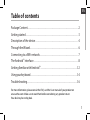 1
1
-
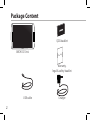 2
2
-
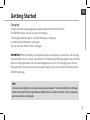 3
3
-
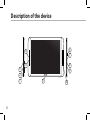 4
4
-
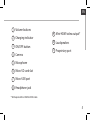 5
5
-
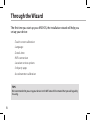 6
6
-
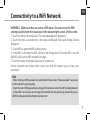 7
7
-
 8
8
-
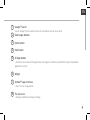 9
9
-
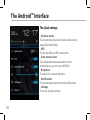 10
10
-
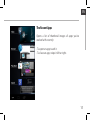 11
11
-
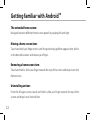 12
12
-
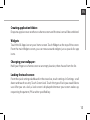 13
13
-
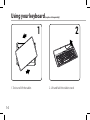 14
14
-
 15
15
-
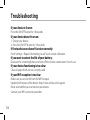 16
16
-
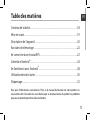 17
17
-
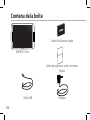 18
18
-
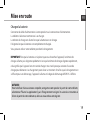 19
19
-
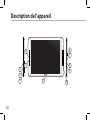 20
20
-
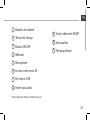 21
21
-
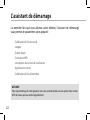 22
22
-
 23
23
-
 24
24
-
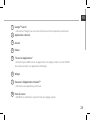 25
25
-
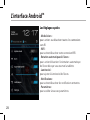 26
26
-
 27
27
-
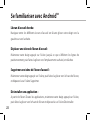 28
28
-
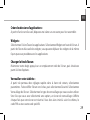 29
29
-
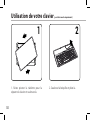 30
30
-
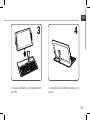 31
31
-
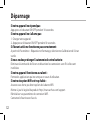 32
32
-
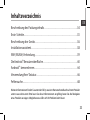 33
33
-
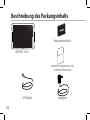 34
34
-
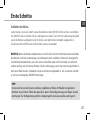 35
35
-
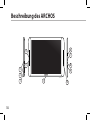 36
36
-
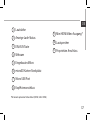 37
37
-
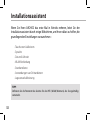 38
38
-
 39
39
-
 40
40
-
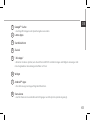 41
41
-
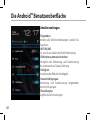 42
42
-
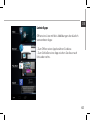 43
43
-
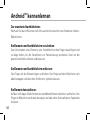 44
44
-
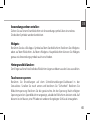 45
45
-
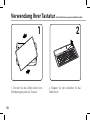 46
46
-
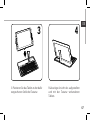 47
47
-
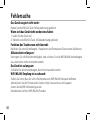 48
48
-
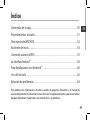 49
49
-
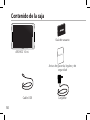 50
50
-
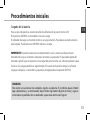 51
51
-
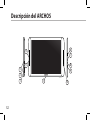 52
52
-
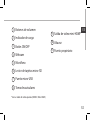 53
53
-
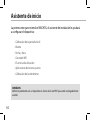 54
54
-
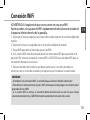 55
55
-
 56
56
-
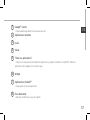 57
57
-
 58
58
-
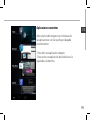 59
59
-
 60
60
-
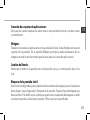 61
61
-
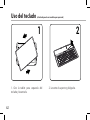 62
62
-
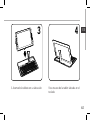 63
63
-
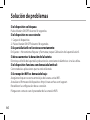 64
64
-
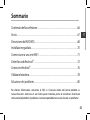 65
65
-
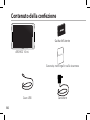 66
66
-
 67
67
-
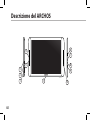 68
68
-
 69
69
-
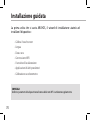 70
70
-
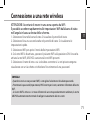 71
71
-
 72
72
-
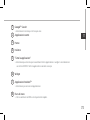 73
73
-
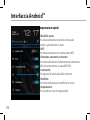 74
74
-
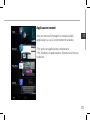 75
75
-
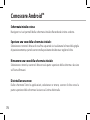 76
76
-
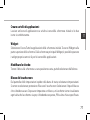 77
77
-
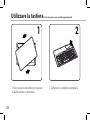 78
78
-
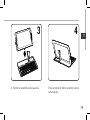 79
79
-
 80
80
-
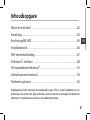 81
81
-
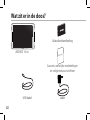 82
82
-
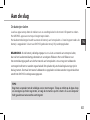 83
83
-
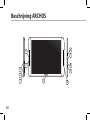 84
84
-
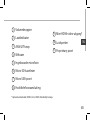 85
85
-
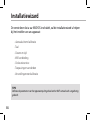 86
86
-
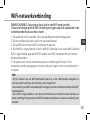 87
87
-
 88
88
-
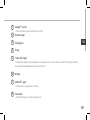 89
89
-
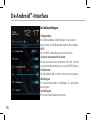 90
90
-
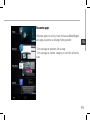 91
91
-
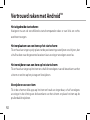 92
92
-
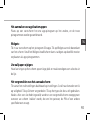 93
93
-
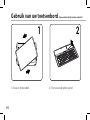 94
94
-
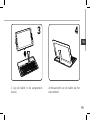 95
95
-
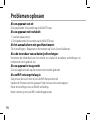 96
96
-
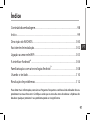 97
97
-
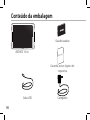 98
98
-
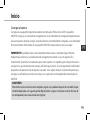 99
99
-
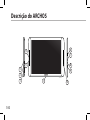 100
100
-
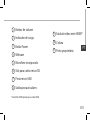 101
101
-
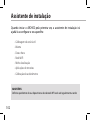 102
102
-
 103
103
-
 104
104
-
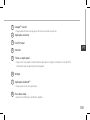 105
105
-
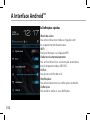 106
106
-
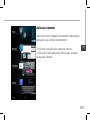 107
107
-
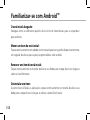 108
108
-
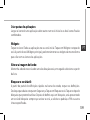 109
109
-
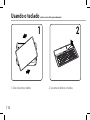 110
110
-
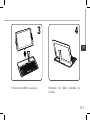 111
111
-
 112
112
-
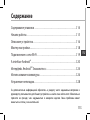 113
113
-
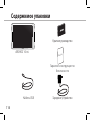 114
114
-
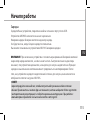 115
115
-
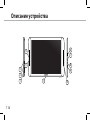 116
116
-
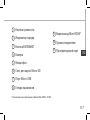 117
117
-
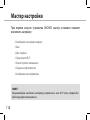 118
118
-
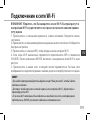 119
119
-
 120
120
-
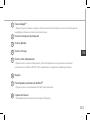 121
121
-
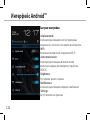 122
122
-
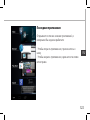 123
123
-
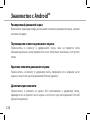 124
124
-
 125
125
-
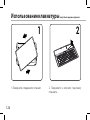 126
126
-
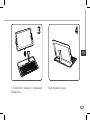 127
127
-
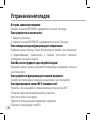 128
128
-
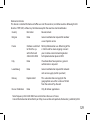 129
129
-
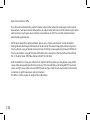 130
130
in altre lingue
- English: Archos 101XS User manual
- français: Archos 101XS Manuel utilisateur
- español: Archos 101XS Manual de usuario
- Deutsch: Archos 101XS Benutzerhandbuch
- русский: Archos 101XS Руководство пользователя
- Nederlands: Archos 101XS Handleiding
- português: Archos 101XS Manual do usuário
Documenti correlati
-
Archos XS 97 Manuale utente
-
Archos FamilyPad 2 Manuale del proprietario
-
 Archos SA SOV1003 Manuale utente
Archos SA SOV1003 Manuale utente
-
Archos Platinium Series User 101 XS 16 GO Manuale utente
-
Archos 101 XS 16 GO Manuale utente
-
Archos Carbon 80 Guida utente
-
Archos 101 Xenon Manuale del proprietario
-
Archos 90 Neon Manuale del proprietario
-
Archos 97 Carbon Manuale utente
-
Archos Speaker dock Manuale del proprietario